解析WindowsXP操作系统中的帐户和权限功能
在继续阅读前有几个问题要搞清楚:
首先,权限和权利的区别。在Windows操作系统中,权限和权利代表不同的内容。权限(Permission)代表一个用户对文件、文件夹、打印机等系统资源的访问能力;而权利(Right)代表用户对系统进行设置的能力。权限和权利可以统称为特权。
其次,只有Windows NT以及后续的Windows 2000/XP/2003中才有严格的特权等定义。除此之外如果要使用文件访问权限,文件还必须位于NTFS文件系统的分区上。跟FAT和FAT32文件系统相比,NTFS文件系统可以在保持簇大小不变的情况下支持更大的分区,还有一系列的安全特性,建议使用。不过DOS和Windows 9x操作系统并不能支持这种文件系统。有两种方法获得NTFS文件系统的分区:创建一个分区,然后格式化为NTFS文件系统;或者把现有的FAT或者FAT32文件系统的分区在保留数据的前提下转化为NTFS文件系统。这个转化可以使用Windows自带的convert.exe程序,在命令行状态下输入“convert c:/fs:ntfs”并回车就可以把C盘转换,其他盘需要替换C为相应的盘符。另外要注意,转换系统盘可能需要你重启动系统才能完成。
用户帐户
使用Windows 9x的时候,我们对用户帐户这个概念可能了解不多,因为Windows 9x中用户的概念不是很完善,所以很少有人使用。不过在Windows NT/2000/XP中,用户帐户则是和系统安全息息相关的一个重要因素,操作系统会根据不同的用户帐户以及预先的设置指派给每个用户相应的权限,以完成一定的任务。而且每个帐户之间是互相独立,各不打扰的。
简单来说,系统中的帐户可以跟QQ等即时通讯软件中的帐户相比较,例如我们可以申请一个QQ号码,配合自己设置的密码,这就成了一个QQ帐户。利用这个帐户我们可以登录QQ,并跟预先添加的其他好友聊天,使用QQ提供的各种服务。但是一个人也可以申请多个QQ号码,而且这些号码之间并不会互相影响,例如我们在第一个号码中添加的好友不会自动添加到第二个号码中。
通过使用Windows中的帐户,我们可以登录(可以是本地登录,也可以是网络登录)到Windows操作系统,使用相应的系统资源、查看自己的文件。除此之外,利用Windows的帐户我们还可以做到更多,例如每个帐户都有独立的收藏夹、我的文档文件夹、桌面快捷方式设置、Cookie等,每个用户用自己的帐户对系统进行的一般性设置都不会影响其他用户。
那么要解决我家的矛盾,只要为每个家庭成员创建自己的帐户就可以了。要注意,在Windows XP中,微软为了简化帐户和权限的设置,使用了各种简易方法,这样虽然使得设置更加简单,但是可设置的选项也少了很多,只能实现最简单的目标。如果想要进行更复杂的设置还需要使用Windows 2000中类似的传统帐户以及权限设置方法。幸好这个在Windows XP中也可以使用,我们会在后面详细说明。
下面具体说明一下我们要实现的目标,相信大部分关心此文的用户也是为了相同的目的:
每个使用计算机的人都有自己独立的帐户,并且互相不影响。
每个人都有专用的文件夹用来保存自己的私人文件,其他人不能查看、修改或删除别人的私人文件。
使用具有管理权限的帐户登录,在控制面板中打开“用户帐户”设置窗口,你将能看到图一的界面。在“挑选一项任务”选项下点击“创建一个新帐户”,接着系统需要你提供帐户的用户名,输入完成后点击下一步,接着需要选择帐户的类型(图二)。默认情况下Windows XP提供了两种类型的帐户:计算机管理员和受限制帐户。顾名思义,计算机管理员是对计算机有最高控制权限的人,这类帐户可以对系统进行任何设置,查看、修改或者删除计算机上的所有文件。因此我们在创建这种帐户的时候一定要小心,因为使用这类帐户的用户错误的设置可能会造成很严重的系统障碍。安全起见也不建议日常使用中使用管理员帐户。所以这里我们选择帐户类型为“受限制用户”。接着我们分别为老爸、老妈和妹妹每人创建一个受限制帐户。
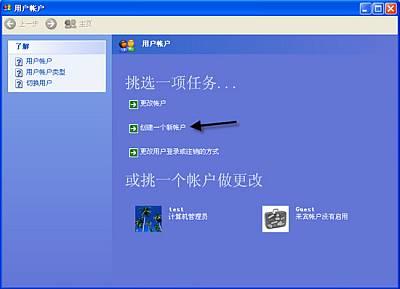
图一
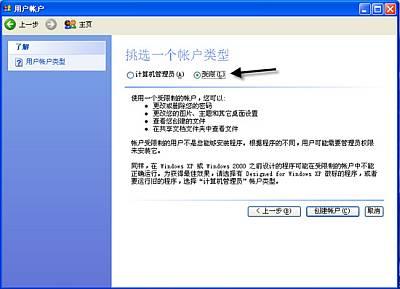
图二
以后启动计算机后将不会立刻出现桌面,而是出现类似图三的欢迎屏幕。在欢迎屏幕上,每个用户可以点击自己的帐户名并输入密码(如果需要的话)登录进Windows。每个用户使用自己的帐户登录后都能看到完全一样的初始桌面设置,而他们在这个桌面上进行的任何修改(例如添加或删除某个桌面快捷方式,或者更换墙纸)都只对自己生效,不会影响到别人。 同时,他们可以把自己的私人文档保存到“我的文档”文件夹中,并把文件夹设置为专用。方法是这样的:使用自己的帐户登录系统,然后在“我的文档”文件夹上点击鼠标右键,选择属性,接着打开“共享”选项卡,选中“将该文件夹设为专用”(图四),这样别人就无法访问被设为专用的文件夹了。他们除了不能查看对方保存在“我的文档”中的文件,还不能删除在自己“我的文档”文件夹以外的任何文件和文件夹。除此之外,这些用户还可以给自己的帐户设置密码,这样在选择使用自己的帐户登录时就必须先输入正确的密码,否则登录将被拒绝。 注意,将文件夹设为专用这个功能仅在简单文件共享开启的情况下有效,禁用简单文件共享后将只能使用传统方式设置该文件夹的访问权限。具体方法后面会详细说明。另外,不是所有的文件夹都可以直接设置为专用的,只有出于用户配置文件中的文件夹(也就是默认情况下的“我的文档”文件夹)才可以被设置为专用,详细情况请参考微软知识库文章Q307286:您无法选择“将这个文件夹设为专用”选项:http://support.microsoft.com/?kbid=307286 。同时,系统盘使用了NTFS文件系统也是能够设置文件夹为专用的一个大前提。 如果你用的操作系统是Windows 2000,或者你想要在Windows XP Professional下实现更复杂的权限设置,那么可以继续阅读以下的内容。 注意:以下内容适合于Windows 2000和Windows XP Professional以及Windows Server 2003操作系统,不适合Windows XP Home,同样也需要硬盘的文件系统为NTFS。 我们仍然会以Windows XP Professional为例说明,因为在禁用了Windows XP的简单文件共享后,其他的设置和Windows 2000以及Windows Server 2003中没有太大区别。
图三 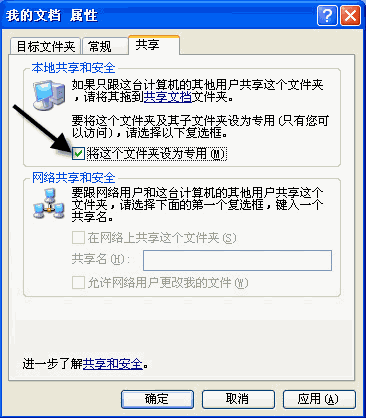
图四
使用具有管理权限的帐户登录,在Windows XP中,打开我的电脑,然后在“工具”菜单下点击“文件夹选项”,打开文件夹选项的“查看”选项卡。在这里,取消对“使用简单文件共享(推荐)”的选择(图五)。 之后我们假设了要完成以下的目标:在C盘根目录下创建一个“Temp”文件夹,里面随意保存几个文件。我们要让老爸能够访问这个文件夹以及其中的文件,并能删除任何一个文件,但是不能给别人分配权限;老妈只能查看文件的内容,不能修改或者删除文件;禁止妹妹访问这个文件夹。 在Temp文件夹上点击鼠标右键,选择“属性”,打开文件夹属性对话框,接着打开“安全”选项卡,你将能看到图六的界面。这里显示了几个默认安全组的权限设置。接着我们开始给老爸设置权限,点击旁边的“添加”按钮,然后输入老爸帐户的用户名,并回车,可以看见,用户列表中多出了老爸的帐户。用同样的方法把老妈和妹妹的帐户都添加到这个列表中,然后开始依次设置。 因为我们允许老爸读取和修改以及删除其中的文件,因此在上面的窗口中选中老爸的用户名,然后在下面的“允许”复选框中选中“修改”、“读取和运行”、“列出文件夹目录”、“读取”和“写入”(图七)。请注意,这里不要简单地选中允许父亲帐户对该文件夹具有“完全控制”权限。因为完全控制意味着除了能读写修改和删除目标文件夹外,还可以给其他用户分配权限,这样显然不够安全,因此完全控制的权限最好不要随便分配给别人,尤其是受限制用户。 而老妈的权限是只读,因此在选中老妈的帐户后分别选中“允许”复选框中的“读取和运行”、“列出文件夹目录”和“读取”(图八)。 因为拒绝妹妹访问这个文件夹,因此在选中妹妹的用户名后,在“拒绝”复选框下选中“完全控制”(图九)。 完全设置好后可以点击确定退出,因为我们拒绝了一个用户对该文件夹的访问,因此这时系统会弹出一个对话框提醒我们是否继续(图十),当然要选择继续了。 在我们对某个文件夹设置了权限后可能会遇到这种问题,重装了操作系统,打开一些以前设置过权限的文件夹时系统提示因为没有权限,所以访问被拒绝。你可能会奇怪,为什么会没有权限?虽让当初设置过访问权限,可是在重装系统后我还是使用了相同的用户名和密码登录的,为什么没有权限?这是因为你的SID改变了。 SID是Security Identifier(安全标示符)的简称,是Windows操作系统识别不同帐户的主要方式。每个帐户在创建的时候都会由操作系统创建一个唯一的SID,该SID会一直伴随相应帐户,直到帐户被删除。不过在删除一个帐户并重新创建一个同名帐户后,这个帐户仍然不会使用同一个SID。这可以理解为人的指纹,每个人的指纹都是不同的,人可以改名,但是指纹永远不能改;也可能有很多人同名同姓,但是没有人指纹相同。因此不管是管理还是设置权限,Windows实际上都是依靠每个帐户的SID来区分用户。这样也就可以理解为什么在新系统中创建了同名同密码的帐户后仍不能访问曾经被设置过权限的文件。 这种情况下就需要让管理员取得文件夹的所有权了。方法是这样的:在禁用简单文件共享的情况下,在无法打开的文件夹上点击鼠标右键,选择属性,然后在属性窗口打开“安全”选项卡。这时会出现一个警告窗口,不用理会,点击确定关闭。在安全选项卡上点击“高级”按钮,打开高级属性设置窗口,接着打开“所有者”选项卡(图十一)。在所有者选项卡上重新选择一个当前的用户为新的所有人,然后选中下方的“替换子容器对象….”并点击确定。稍等片刻,待该文件夹和所有字文件夹的所有权都获得以后就可以按照平常的方法访问该文件夹或者重新给不同用户指定不同的权限。 到现在我们可能会想,系统管理员对系统拥有完全的控制权限,那么我既然是系统管理员,我能看别人的私人文件吗?当然可以,除此之外,我还能把文件或者文件夹的所有权从别人手里夺过来,或者把我本没有权限访问的资源给我自己分配合适的权限。因为具体的做法跟上面设置权限的方法一样,因此不再多说。 通过网络共享文件 在使用了用户帐户以及设置了适当的权限之后,家人使用电脑更积极了,慢慢的一台电脑逐渐无法满足家人的需要,因此家里又新添了两台电脑。现在一共有三台电脑,我用这些电脑组建了一个小型的局域网,利用局域网共享一条ADSL线路上网,另外还共享了三台电脑中的文件。 在网络中共享文件比跟同一台电脑上的其他用户共享麻烦多了,整个过程可以这样理解: 当通过网络邻居访问其他运行Windows 2000/XP/2003电脑的共享文件夹时,对方电脑首先会要求你提供能证明身份的用户名和密码,默认情况下首先会使用你登录使用的帐户验证,如果无法识别则要你输入另外的用户名和密码进行验证,以判断你是否具有访问该电脑的权限,如果没有权限,则会拒绝你对这台电脑的访问。如果判断你有访问这台电脑的权限,接下来就要看你登录使用的用户是否具有访问共享文件夹的NTFS权限,如果有,才能打开相应的文件夹供你访问;否则仍旧会收到访问拒绝的信息。 假设我们的局域网中一共有XP1,XP2和98三台电脑,其中XP1是我们最初的电脑,运行了Windows XP Professional操作系统,上面分别给每个家庭成员创建了帐户;XP2是新添的电脑,运行Windows XP Professional,98运行了Windows 98。我们要让家庭成员能够在XP2和98两台电脑上通过局域网访问XP1中共享出来的每个用户的个人文件。 首先在XP上为每个用户创建一个共享文件夹A、B和C,对应老爸、老妈还有妹妹,共享的要求是每个人通过网络能完全访问自己的文件夹,读取和修改其中的文件,甚至可以删除。而且每个人可以通过网络访问其他用户的共享文件夹,但只能读取其中的内容,不能修改或者删除。 在文件夹A上点击鼠标右键,选择属性,然后在属性对话框中打开“共享”选项卡。选中“共享这个文件夹”,然后在下面输入希望使用的共享文件名以及描述(图十二),接着点击“权限”按钮。在A文件夹的权限设置对话框上可以看到,默认情况下已经给“所有人”设置了只读权限。 这里要注意“所有人”这个概念。这是系统中的一个组,该组可以包括所有已经连接到计算机的用户。而这里默认给所有人设置了只读权限意味着,任何人,只要能够使用一个有效的用户名和密码通过网络访问到这台计算机,那他就能对这个文件夹具有只读的权限。 另一方面,权限是可以累加的,例如这里已经给“所有人”只读的权限,但是如果我们又给老爸的帐户设置了“修改”的权限,那么当老爸访问这个共享文件夹时,他将拥有读和写的权限。相反,如果我们在这里拒绝了老爸完全控制的权限,那么就算老爸使用他的帐户通过网络看到了所有的共享文件夹(在这种情况下他已经是“所有人”组的一员,本应该拥有至少只读的权限),但因为他又被拒绝了完全控制(以及其他所有权限)的权限,因此他将无法访问这个文件夹。 我们在这里要做的就是在此基础上,给其他的家庭成员设置合适的权限。因为文件夹A是老爸的专用共享文件夹,因此我们要添加老爸的帐户,然后给这个帐户设置完全控制的权限(图十三)。 同理,我们要用同样的方法给老妈的帐户设置对文件夹B的完全控制共享权限;给妹妹的帐户设置对文件夹C的完全控制共享权限。这样每个人对自己专用的共享文件夹具有完全控制的权限,可以在其中创建新文件或者修改以及删除现有文件,但是又都只能只读查看其他用户的共享文件。 共享设置完之后该考虑访问这些共享的问题了。在Windows XP和Windows 2000的计算机上,访问Windows XP的共享文件夹非常简单,只有在98下访问XP中的共享资源时有些不同。 在XP2计算机上打开运行对话框,然后输入“\xp1”并回车,接着系统中会弹出一个窗口要你输入用户名和密码。在这里输入家庭成员的用户名和密码,然后点击确定(图十四)。如果用户名和密码验证成功就可以访问所有被授权的资源,同时我们还可以自己试验一下,虽然其他家庭成员的共享文件夹都可以访问,不过这仅限于读取现有的文件,我们不能修改、删除或者创建文件。 在98电脑上访问共享文件夹是有些区别的。因为9x系统和NT系统的验证机制不同,因此在98中,我们需要在身份验证上多下功夫。首先打开网上邻居的属性对话框,然后在“主网络登录”下选中“Microsoft网络用户”(图十五),并点击确定。这时以后每次启动98时首先会遇到一个登录对话框,虽然可以按下ESC键跳过这个过程,不过同时你也就失去了访问网络共享资源的能力(图十六)。因此在98的登陆框中每个家庭成员可以使用自己在XP1机器上的用户帐户和密码登录,这样虽然主要的界面没有变化,不过在访问网络资源时已经被自动验证为登录时使用的帐户。如果你已经跳过了登录对话框,则可以在开始菜单中点击“注销”,待注销后输入一个有效的用户名和密码登录到网络(图十七),之后就可以使用所有授权的资源。 权限的内容基本上就是这样,现在通过设置权限,你基本上应该可以控制其他人对你计算机上文件的访问情况了。不过要注意,安全永远都是相对的,权限设置也是如此。例如你设置了权限使得我无法访问硬盘上的某些文件,但是我只要把你的硬盘拆下来挂到其他Windows 2000/XP/2003的计算机上,只要我有一个管理员账号,我就能在那台计算机上重新获得所有文件的所有权和其他一切权限。另外现在有很多工具光盘,用这些光盘引导电脑后可以进入到一个图形界面的Linux或者其他工具中,在这些系统中可以轻易的读取硬盘上所有的文件。因此NTFS权限在这些方法下将无任何安全性可言。因此如果你的数据很重要,那么在操作系统层面保护的同时,请千万不要忘了同时保证你的计算机硬件物理上的安全。
图五 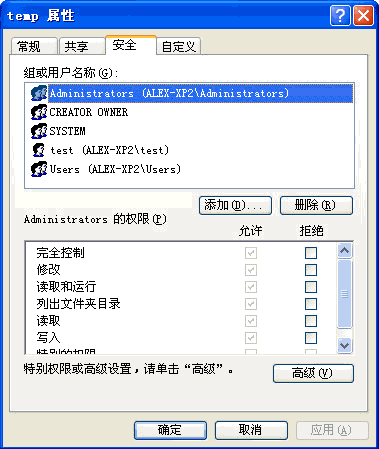
图六 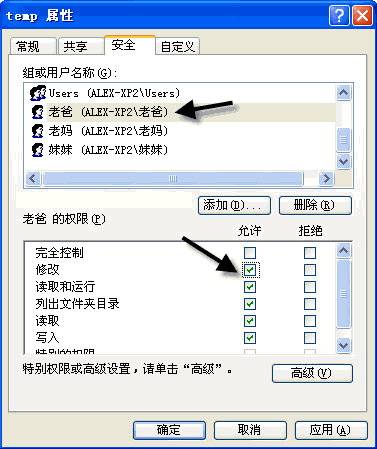
图七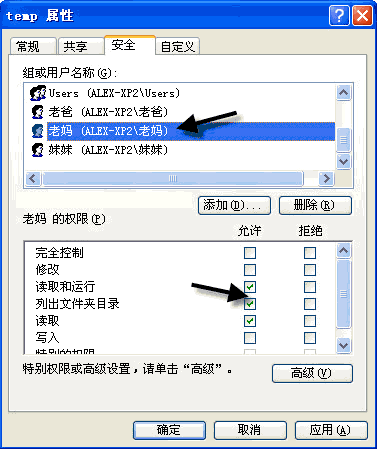
图八 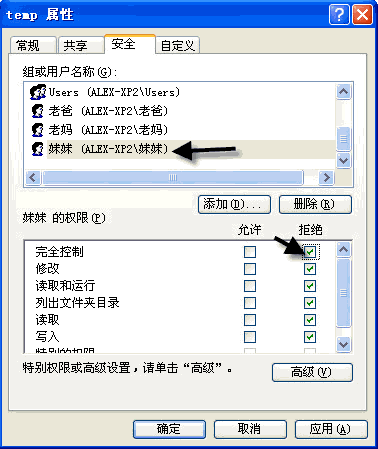
图九 
图十 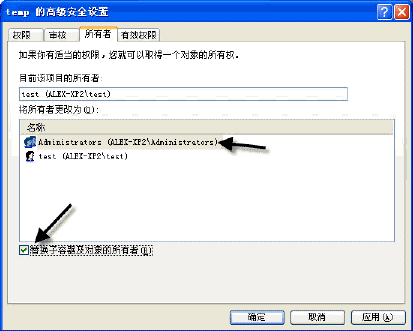
图十一 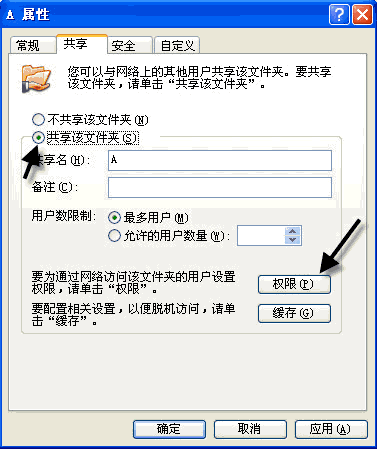
图十二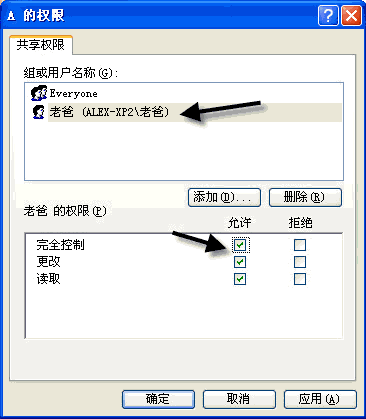
图十三 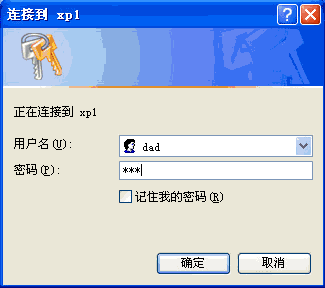
图十四 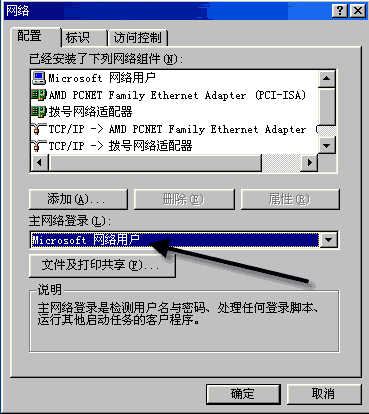
图十五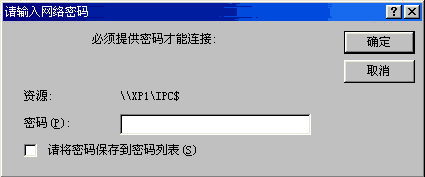
图十六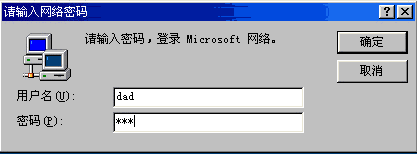
图十七
| 自由广告区 |
| 分类导航 |
| 邮件新闻资讯: IT业界 | 邮件服务器 | 邮件趣闻 | 移动电邮 电子邮箱 | 反垃圾邮件|邮件客户端|网络安全 行业数据 | 邮件人物 | 网站公告 | 行业法规 网络技术: 邮件原理 | 网络协议 | 网络管理 | 传输介质 线路接入 | 路由接口 | 邮件存储 | 华为3Com CISCO技术 | 网络与服务器硬件 操作系统: Windows 9X | Linux&Uinx | Windows NT Windows Vista | FreeBSD | 其它操作系统 邮件服务器: 程序与开发 | Exchange | Qmail | Postfix Sendmail | MDaemon | Domino | Foxmail KerioMail | JavaMail | Winwebmail |James Merak&VisNetic | CMailServer | WinMail 金笛邮件系统 | 其它 | 反垃圾邮件: 综述| 客户端反垃圾邮件|服务器端反垃圾邮件 邮件客户端软件: Outlook | Foxmail | DreamMail| KooMail The bat | 雷鸟 | Eudora |Becky! |Pegasus IncrediMail |其它 电子邮箱: 个人邮箱 | 企业邮箱 |Gmail 移动电子邮件:服务器 | 客户端 | 技术前沿 邮件网络安全: 软件漏洞 | 安全知识 | 病毒公告 |防火墙 攻防技术 | 病毒查杀| ISA | 数字签名 邮件营销: Email营销 | 网络营销 | 营销技巧 |营销案例 邮件人才:招聘 | 职场 | 培训 | 指南 | 职场 解决方案: 邮件系统|反垃圾邮件 |安全 |移动电邮 |招标 产品评测: 邮件系统 |反垃圾邮件 |邮箱 |安全 |客户端 |